Hàm IFERROR trong Excel là một công cụ mạnh mẽ giúp bạn kiểm soát và xử lý lỗi trong bảng tính, đảm bảo dữ liệu luôn chính xác và hiển thị một cách chuyên nghiệp. Trong 50 từ đầu tiên này, chúng ta sẽ cùng tìm hiểu Cách Dùng Hàm Iferror để tối ưu hóa công việc với Excel.
IFERROR là gì và tại sao cần sử dụng nó?
Trong quá trình làm việc với Excel, bạn chắc chắn sẽ gặp phải các lỗi như #DIV/0!, #N/A, #VALUE!, #REF!, #NAME!, #NUM!, hoặc #NULL!. Những lỗi này không chỉ làm mất thẩm mỹ bảng tính mà còn ảnh hưởng đến kết quả tính toán và phân tích dữ liệu. Hàm IFERROR giúp bạn “bắt” được những lỗi này và thay thế chúng bằng một giá trị hoặc thông báo cụ thể, giúp bảng tính trở nên chuyên nghiệp và dễ hiểu hơn.
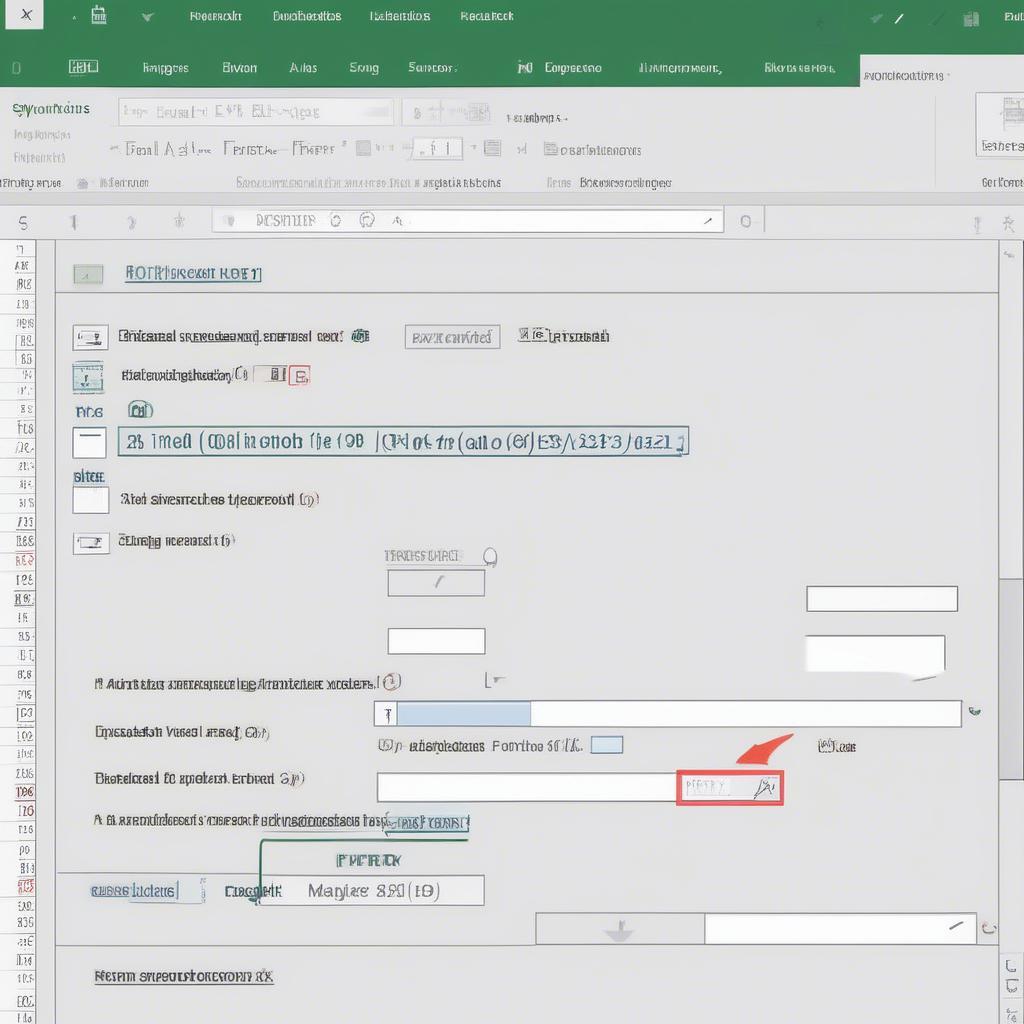 Hàm IFERROR trong Excel
Hàm IFERROR trong Excel
Cú pháp của hàm IFERROR
Cú pháp của hàm IFERROR khá đơn giản:
IFERROR(value, value_if_error)Trong đó:
- value: Là biểu thức cần kiểm tra lỗi.
- value_if_error: Là giá trị sẽ được trả về nếu
valuegặp lỗi. Giá trị này có thể là một số, một chuỗi văn bản, một công thức khác, hoặc thậm chí là một ô trống.
Cách sử dụng hàm IFERROR với các ví dụ thực tế
Xử lý lỗi #DIV/0!
Lỗi #DIV/0! xuất hiện khi bạn cố gắng chia một số cho 0. Ví dụ, nếu ô A1 chứa giá trị 10 và ô B1 chứa giá trị 0, công thức =A1/B1 sẽ trả về lỗi #DIV/0!. Để xử lý lỗi này, bạn có thể sử dụng hàm IFERROR như sau:
=IFERROR(A1/B1, 0)Công thức này sẽ trả về giá trị 0 nếu phép chia A1/B1 gặp lỗi. Bạn cũng có thể thay thế 0 bằng một thông báo, ví dụ:
=IFERROR(A1/B1, "Không thể chia cho 0")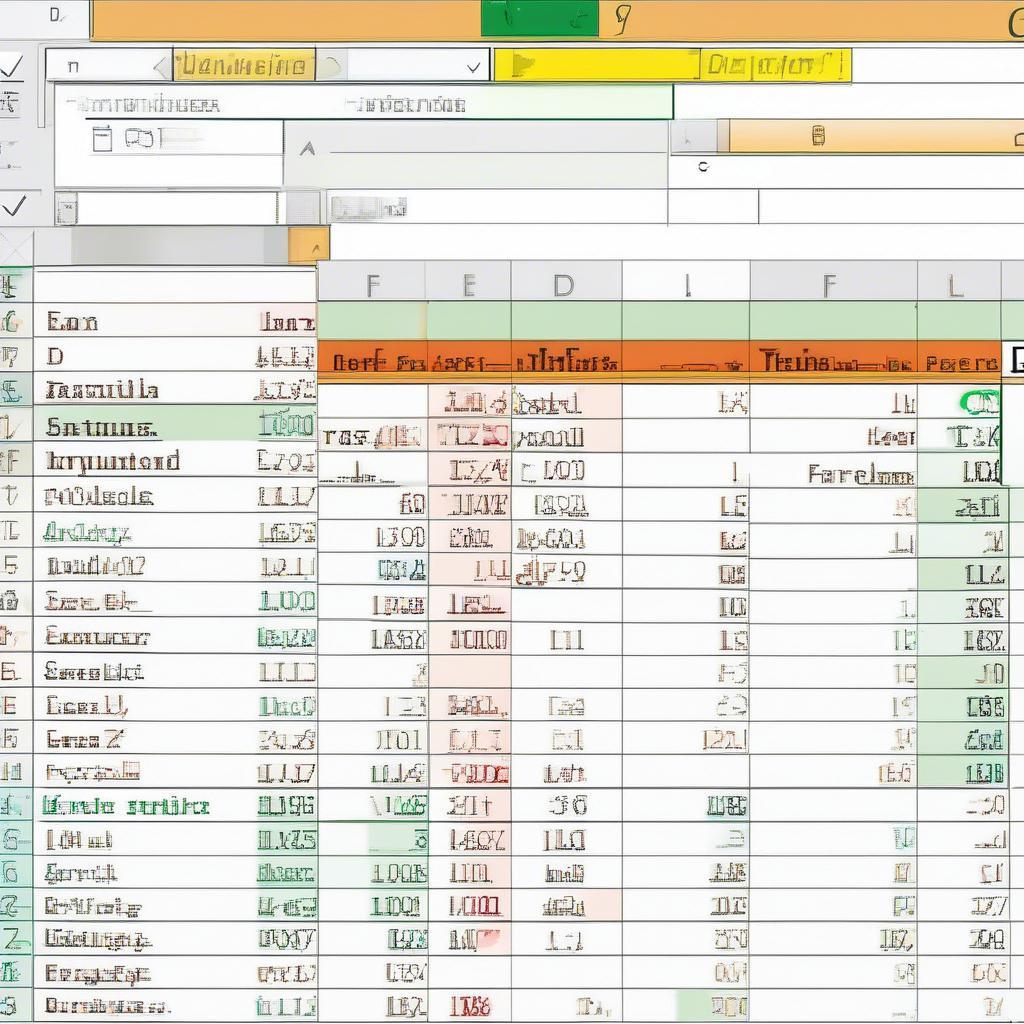 Xử lý lỗi #DIV/0! bằng IFERROR
Xử lý lỗi #DIV/0! bằng IFERROR
Xử lý lỗi #N/A trong hàm VLOOKUP
Hàm VLOOKUP thường trả về lỗi #N/A khi không tìm thấy giá trị cần tra cứu. Để xử lý lỗi này, bạn có thể sử dụng hàm IFERROR kết hợp với VLOOKUP như sau:
=IFERROR(VLOOKUP(A1,B1:C10,2,FALSE), "Không tìm thấy")Công thức này sẽ trả về chuỗi “Không tìm thấy” nếu hàm VLOOKUP không tìm thấy giá trị A1 trong vùng B1:C10.
Kết hợp IFERROR với các hàm khác
Bạn có thể kết hợp IFERROR với hầu hết các hàm khác trong Excel để xử lý lỗi một cách linh hoạt. Ví dụ, bạn có thể kết hợp IFERROR với hàm SUM để tránh lỗi khi cộng các ô chứa giá trị lỗi:
=IFERROR(SUM(A1:A10), 0)Làm thế nào để sử dụng IFERROR hiệu quả?
- Xác định lỗi cần xử lý: Trước khi sử dụng IFERROR, hãy xác định rõ loại lỗi bạn muốn xử lý. Điều này giúp bạn chọn giá trị
value_if_errorphù hợp. - Chọn giá trị thay thế phù hợp: Giá trị
value_if_errornên phù hợp với ngữ cảnh và mục đích sử dụng. Ví dụ, nếu bạn đang tính toán doanh thu, giá trị thay thế có thể là 0. Nếu bạn đang tra cứu thông tin, giá trị thay thế có thể là “Không tìm thấy”.
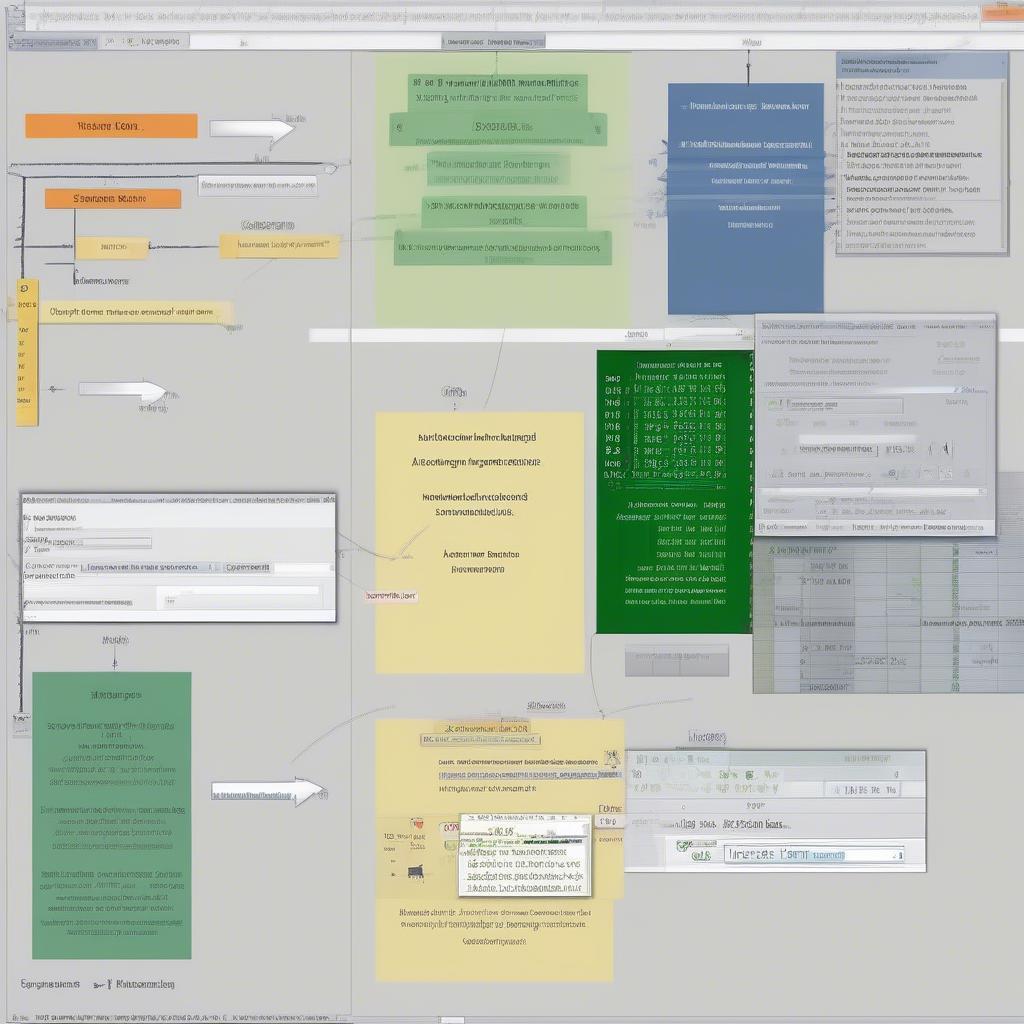 Kết hợp IFERROR với các hàm khác
Kết hợp IFERROR với các hàm khác
Kết luận
Hàm IFERROR là một công cụ hữu ích giúp bạn kiểm soát và xử lý lỗi trong Excel, đảm bảo tính chính xác và chuyên nghiệp của bảng tính. Bằng cách nắm vững cách dùng hàm IFERROR, bạn có thể tối ưu hóa công việc và đưa ra quyết định kinh doanh hiệu quả hơn. Hãy bắt đầu áp dụng hàm IFERROR ngay hôm nay để trải nghiệm sự tiện lợi của nó.
FAQ
- Hàm IFERROR khác gì với hàm ISERROR?
- Có thể lồng nhiều hàm IFERROR vào nhau không?
- Làm thế nào để xử lý các loại lỗi cụ thể bằng IFERROR?
- Có những hạn chế nào khi sử dụng hàm IFERROR?
- Có alternative nào cho hàm IFERROR không?
- Hàm IFERROR có ảnh hưởng đến tốc độ xử lý của Excel không?
- Tôi có thể sử dụng IFERROR trong VBA không?


